10 informacija korištenih za krađu vašeg identiteta

Krađa identiteta može imati nepredvidive posljedice za žrtve. Istražimo 10 vrsta informacija koje lopovi koriste za krađu identiteta kroz sljedeći članak!
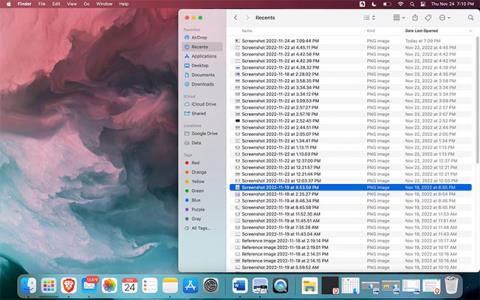
Vjerojatno ste upoznati sa zadanim upraviteljem datoteka na vašem MacBooku ili Windows računalu. Za Macove, to je Finder, a za Windows PC, to je File Explorer. Svaki upravitelj datoteka ima svoje jedinstvene značajke.
Iako Finder i File Explorer pružaju slične funkcije, razlikuju se u mnogim aspektima. Znače li te razlike da je jedan upravitelj datoteka bolji od drugog? Usporedimo ih kako bismo saznali.
Predstavljamo Finder i File Explorer
Iako postoji mnogo alternativa File Exploreru i Finderu, mnogi ljudi radije koriste ove zadane alate za upravljanje svojim datotekama i mapama.
Finder je macOS izvorni alat za upravljanje datotekama koji vam omogućuje pristup sadržaju vašeg Mac računala. Nalazi se na Docku vašeg Maca i pojavljuje se kao logotip Happy Mac, nasmiješeni plavo-bijeli kvadrat s cik-cak linijom koja se proteže niz sredinu.
S druge strane, File Explorer, bivši Windows Explorer, ekvivalentan je Microsoft Windows Finderu. Njegova je ikona žuta mapa s plavim pravokutnikom na dnu, koja se nalazi na programskoj traci vašeg Windows računala. Vizualno se dva alata razlikuju jedan od drugoga, što znači da ćete možda morati napraviti neke prilagodbe ako se prebacite s jednog na drugi.
Oblikovati
Kada otvorite svaki alat, primijetit ćete da oba imaju različite stilove izgleda. Mape u Finderu organizirane su u nekoliko kategorija na bočnoj traci, uključujući favorite, iCloud i oznake.
Sve datoteke i aplikacije na vašem Macu nalaze se u mapama unutar ovih kategorija. Vaše nedavno pregledane datoteke pojavit će se u Recents , zadanoj mapi Findera, dok svoja preuzimanja možete pronaći u određenoj mapi Downloads .
Vaše stavke označene bojom nalaze se u Oznakama. Osim označavanja bojama, možete izraditi vlastite oznake. Odaberite datoteku, a zatim je pritisnite tipkom Control. Zatim idite na Oznake, unesite novu oznaku, zatim odaberite Izradi novu oznaku . Vaša nova oznaka pojavit će se na traci ispod oznaka.
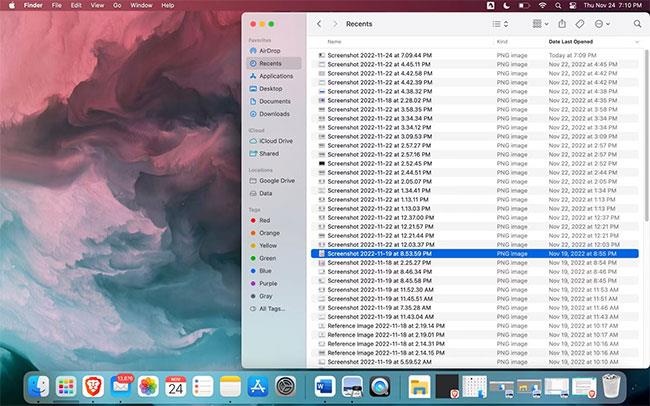
Nedavno odjeljak
S druge strane, kada otvorite File Explorer , vidjet ćete This PC , koji sadrži sve mape - Documents, Downloads, Music, Pictures i Videos . Ostale kategorije osim ovog računala su OneDrive i Quick Access .
File Explorer prikazuje prostor za pohranu uređaja i pogona , ali Finder ne. Da biste pronašli svoj kapacitet pohrane u macOS-u, morate otići na Postavke > Općenito > Pohrana .
Finderova bočna traka čini ga minimalističkijim od File Explorera. U File Exploreru možete proširiti mapu u navigacijskom oknu klikom na ikonu ševrona (>) pokraj nje. Alternativno, možete dvaput kliknuti mapu. Obje radnje otkrivaju podmape unutar mape.
Međutim, kada postoji mnogo podmapa u navigacijskom oknu File Explorera, stvari mogu postati neuredne. Ali budući da Finder nema podmape na bočnoj traci, čini se manje pretrpanim od File Explorera. U usporedbi s File Explorerom, Finder ima čistije i relativno privlačnije sučelje.
Značajka
Finder i File Explorer alati su za upravljanje datotekama koji obavljaju slične funkcije, samo su dostupni na različitim operativnim sustavima. Osim dizajna, zaronimo u značajke koje ih doista izdvajaju.
Kategorizirajte mape
U File Exploreru, zadane mape kao što su Dokumenti i Slike odvojit će datoteke unutar mape na prilično jednostavan način. Pronaći ćete svoje dokumente u Dokumentima , a fotografije u Slikama , što olakšava njihovo pronalaženje kada vam zatrebaju.
Finder nema zadanu mapu Video, Glazba ili Fotografije . Ako želite namjensku mapu za glazbu, video ili fotografije, morat ćete je izraditi, a zatim je povući i ispustiti na bočnu traku. Ako želite vidjeti svoje iCloud fotografije, morate koristiti aplikaciju Fotografije. Ostale slike mogu se spremiti kao dokumenti u bilo koju mapu u Finderu.
Osim toga, Finder postavlja vaše snimke zaslona u mapu Radna površina i prepoznaje ih kao dokumente. U File Exploreru snimke zaslona nalaze se u zadanoj mapi Screenshots koja se nalazi pod Pictures.
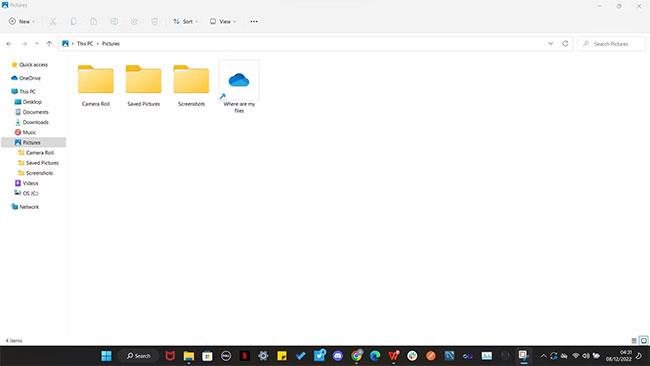
Mape se proširuju u navigacijskom oknu
Oznake su kategorija u Finderu, ali ne i u File Exploreru. File Explorer nema kategoriju za oznake, ali ih možete dodati otvaranjem svojstava datoteke. Nakon dodavanja oznake, sada možete koristiti alat za pretraživanje File Explorera za pronalaženje datoteka traženjem oznake. Za više informacija možete saznati kako dodati oznake datotekama u sustavu Windows 10 .
Brze radnje
U Finderu i File Exploreru možete izvesti neke brze radnje iz kontekstnog izbornika, poput postavljanja slike kao pozadine radne površine, otvaranja datoteka pomoću podržanih aplikacija i uređivanja slika.
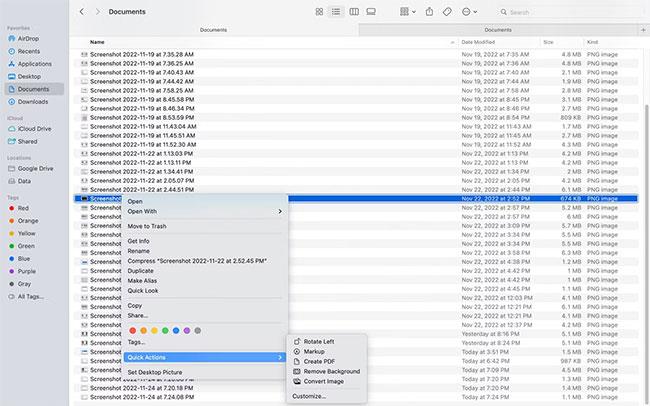
Brze radnje
Finder ima prednost u odnosu na File Explorer zahvaljujući značajki Quick Actions. Brze radnje omogućuju vam da radite određene stvari s datotekom, ovisno o vrsti datoteke. Na primjer, možete Control-kliknuti sliku u Finderu, odabrati Quick Actions iz skočnog izbornika, stvoriti PDF, pretvoriti sliku, pa čak i ukloniti pozadinu slike odatle.
Locirajte datoteke
Bez upravitelja datotekama, traženje datoteka na vašem prijenosnom računalu bit će vrlo zamorno. Ovisno o broju mapa, morat ćete pregledavati mnoge mape. Može potrajati neko vrijeme. Što se tiče lociranja datoteka, Finder je brži.
Finder i File Explorer koriste slične naredbe za pristup tražilici. U File Exploreru pritiskom na Control + F odvest ćete se na traku za pretraživanje. U Finderu traci za pretraživanje pristupate klikom na Command + F .
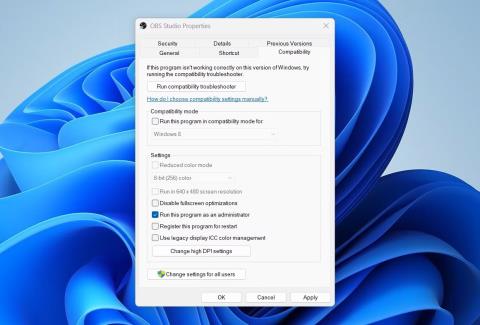
Rezultati pretraživanja
File Exploreru treba više vremena da locira stvari, što može biti posebno neugodno ako vam datoteka hitno treba. Što više datoteka imate, više je potrebno File Exploreru da pronađe datoteku koju želite. Međutim, možete se brže kretati datotekama i mapama u File Exploreru izvođenjem Windows pretraživanja sa programske trake računala.
Ako tražite datoteke ili mape u File Exploreru putem alata za pretraživanje programske trake, proces je brz kao u Finderu. Međutim, traženje datoteka i mapa u File Exploreru je sporije nego u Finderu.
Odaberite datoteke
Finder i File Explorer koriste malo različite naredbe za isti zadatak, kao što je odabir svih stavki u mapi pomoću Command + A u prvom i Control + A u drugom. Međutim, File Explorer radi bolji posao odabira više stavki pomoću tipke Shift.
Kada pregledavate datoteku kao popis, pločicu ili ikonu u File Exploreru, možete odabrati sve stavke u nizu klikom na Shift i tipku sa strelicom lijevo. Kada dođete do kraja reda, vaš odabir će se pomaknuti u sljedeći red.
Ovi su koraci malo drugačiji na Macu. Na primjer, ako svoje stavke gledate kao ikone, možete odabrati više stavki u nizu u Finderu pritiskom na tipku Shift i tipku sa strelicom lijevo. Na kraju retka morate držati pritisnutu tipku Shift i strelicu prema dolje da biste prešli na sljedeći red. Zatim, ovisno o vašoj orijentaciji, možete nastaviti birati stavke u retku pritiskom na tipku Shift i strelicu lijevo/desno.
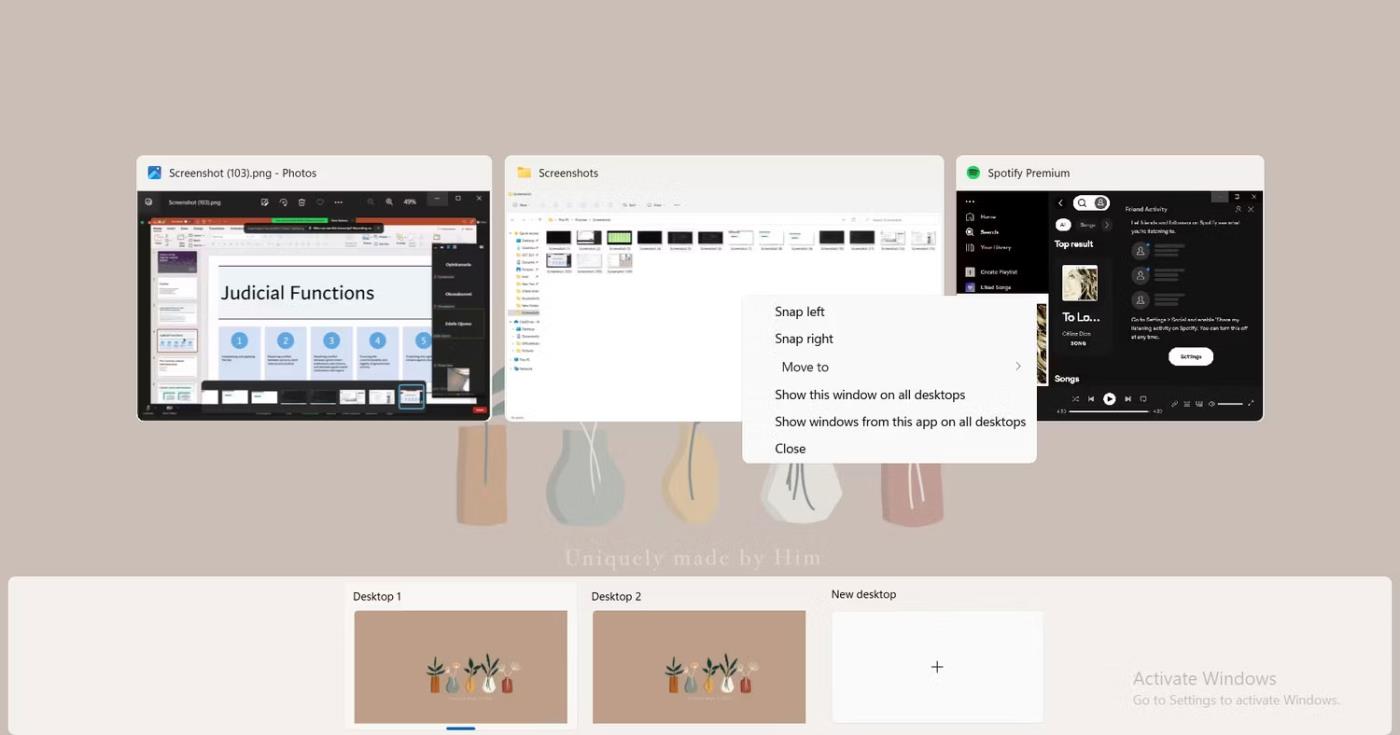
Odaberite datoteke pomoću tipke Shift
Srećom, Quantrimang.com je to detaljno opisao u zasebnom članku. Stoga pročitajte više o tome kako odabrati više datoteka na Macu .
Obriši datoteke
Uklanjanje datoteka malo je lakše u File Exploreru. Sve što trebate učiniti je odabrati jednu ili više datoteka, zatim pritisnuti tipku Delete , koja će ih poslati u koš za smeće ; Ovo je korisno kada želite očistiti mape na računalu sa sustavom Windows. Također možete pritisnuti Shift + Delete ako želite trajno izbrisati datoteke umjesto da ih premjestite u koš za smeće .
S druge strane, korisnici Maca morat će pritisnuti dvije tipke - Command + Delete - kako bi poslali datoteke u Recycle Bin iz Findera. A želite li ih trajno izbrisati, morat ćete stisnuti tri tipke - Option + Command + Delete . Alternativno, možete ga pritisnuti Control i odabrati Premjesti u smeće ili jednostavno upotrijebiti značajku povuci i ispusti da učiniš isto.
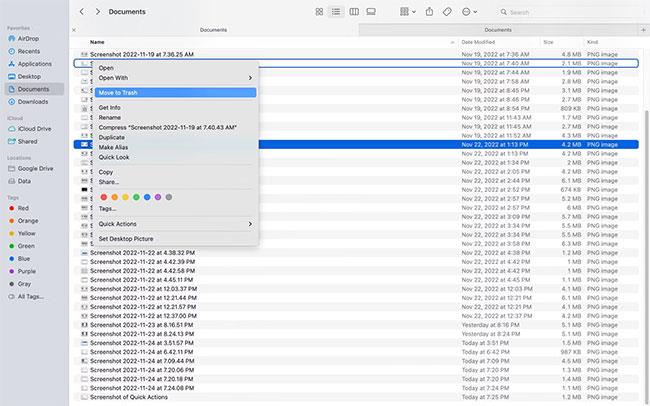
Premjesti u koš za smeće
Što je bolje, Finder ili File Explorer?
Hoće li Finder biti bolji od File Explorera ovisi o tome što smatrate najvažnijim u upravitelju datotekama. Što se tiče brzine i dizajna, Finder sigurno nije razočarao. Ali ako vam ne smeta kategorizirati svoje datoteke, čime ćete ih brže pronaći, File Explorer bi mogao biti bolji izbor.
Što se tiče navigacije, File Explorer je lakše razumjeti. Nasuprot tome, novim korisnicima na Finder treba malo vremena da se naviknu. U konačnici, ono što je najvažnije je što svaki upravitelj datoteka može učiniti i preferirate li jedan nad drugim.
Krađa identiteta može imati nepredvidive posljedice za žrtve. Istražimo 10 vrsta informacija koje lopovi koriste za krađu identiteta kroz sljedeći članak!
TeamViewer je poznato ime mnogim ljudima, posebno onima koji redovito koriste računala i rade na polju tehnologije. Dakle, što je TeamViewer?
Ako trebate znati koji su upravljački programi instalirani u vašem sustavu, evo jednostavne PowerShell naredbe za dobivanje popisa instaliranih upravljačkih programa u sustavu Windows.
Zeleno je također tema koju mnogi fotografi i dizajneri koriste za izradu setova tapeta s glavnim tonom zelene boje. Ispod je set zelenih pozadina za računala i telefone.
Kaže se da je ova metoda pretraživanja i otvaranja datoteka brža od korištenja File Explorera.
Scareware je zlonamjerni računalni program osmišljen kako bi prevario korisnike da misle da je to legitimna aplikacija i traži od vas da potrošite novac na nešto što ne radi ništa.
cFosSpeed je softver koji povećava brzinu internetske veze, smanjuje latenciju prijenosa i povećava snagu veze do otprilike 3 puta. Osobito za one koji igraju online igre, cFosSpeed će podržati kako biste mogli iskusiti igru bez ikakvih problema s mrežom.
Vatrozid za Windows s naprednom sigurnošću je vatrozid koji radi na Windows Serveru 2012 i omogućen je prema zadanim postavkama. Postavkama vatrozida u sustavu Windows Server 2012 upravlja se u Windows Firewall Microsoft Management Console.
Prilikom promjene lozinke administratorske stranice za prijavu modema i usmjerivača Vigor Draytek, korisnici će ograničiti neovlašteni pristup za promjenu lozinke modema, osiguravajući važne informacije o mreži.
Srećom, korisnici Windows računala s AMD Ryzen procesorima mogu koristiti Ryzen Master za jednostavno overclockiranje RAM-a bez diranja BIOS-a.








